Kuo daugiau monitorių pridėsite prie savo sistemos, tuo aukštesnio lygio programinės įrangos pritaikymo jai reikės. Žinoma, „Microsoft“ tai supranta ir rūpinasi, kad „ Windows 11 “ veiktų.
Esmines kelių ekranų funkcijas galima rasti užduočių juostos nustatymuose ir jas labai patogu tinkinti . Štai viskas, ką reikia žinoti apie tai, kaip rodyti / slėpti užduočių juostą kelių monitorių ekranuose sistemoje „Windows 11“.
Turinys
Kaip rodyti arba slėpti užduočių juostą kelių monitorių ekranuose sistemoje „Windows 11“.
Dešiniuoju pelės mygtuku spustelėkite bet kurią užduočių juostos juostelę, kol pasirodys parinktis Užduočių juostos nustatymai .
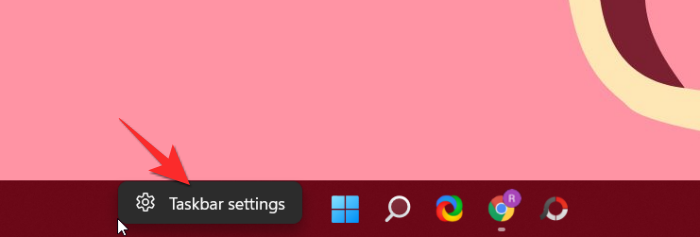
Dabar bus atidarytas užduočių juostos nustatymų meniu . Slinkite, kol pasieksite skiltį Užduočių elgesys . Spustelėkite išskleidžiamąją rodyklę, kad atidarytumėte meniu.
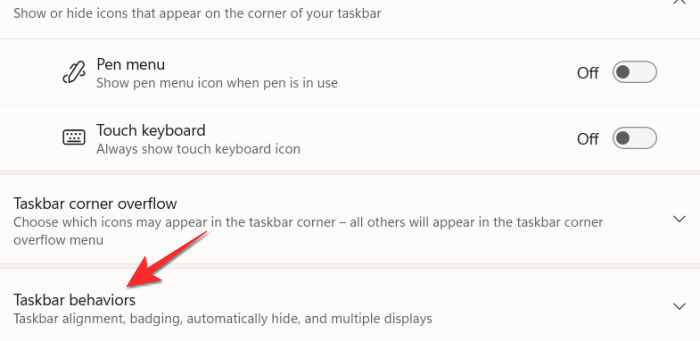
Dabar spustelėkite žymimąjį langelį Rodyti užduočių juostą visuose ekranuose .
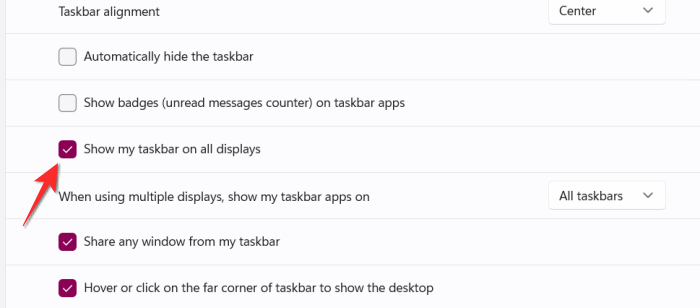
Dabar užduočių juosta išsiplės iki antrojo ekrano.
Kaip rodyti užduočių juostos piktogramas antrajame ekrane
Užduočių juostos išplėtimas nėra lygus užduočių juostos piktogramų dubliavimui / išplėtimui. Piktogramos vis tiek bus rodomos tik tame ekrane, kuriam jos buvo priskirtos iš pradžių. Štai kaip galite pridėti užduočių juostos piktogramas antrame ekrane.
Eikite į užduočių juostos elgseną, kaip parodėme ankstesniame skyriuje pateiktoje mokymo programoje.
Užduočių juostos elgesyje raskite parinktį Kai naudojate kelis ekranus, rodyti mano užduočių juostos programas . Spustelėkite šalia esantį mažų parinkčių meniu.
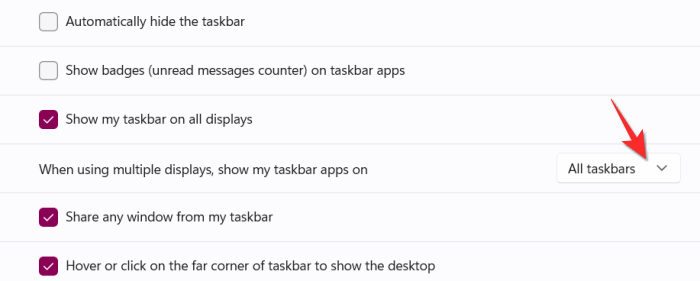
Spustelėkite vieną iš trijų jums tinkamiausių parinkčių .
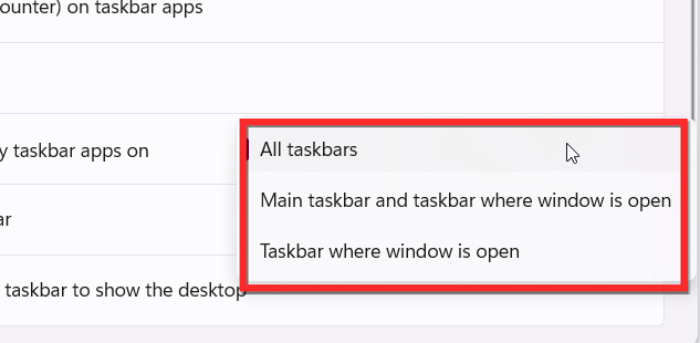
Kurį variantą turėtumėte pasirinkti?
Idealiu atveju spustelėkite parinktį Visos užduočių juostos, jei turite tik du ekranus ir norite, kad abiejuose būtų piktogramos. Jei turite konkretų norimą ekrano nustatymą, „Microsoft“ pateikia dar dvi parinktis, įskaitant užduočių juostą, kurioje atidarytas langas, ir pagrindinę užduočių juostą bei užduočių juostą, kurioje atidarytas langas . Pirmoji parinktis, ty užduočių juosta, kurioje atidarytas langas, įdės piktogramas tik viename konkrečiame jūsų pasirinktame ekrane. Antroji parinktis, ty pagrindinė užduočių juosta ir užduočių juosta, kurioje atidarytas langas, visos piktogramos bus patalpintos dviejose jūsų pasirinktose vietose. Vienas bus pagrindinis piktogramų ekranas, o antrasis ekranas bus tas, kurį priskyrėte. Šis nustatymas skirtas sistemoms su trimis ar daugiau ekranų.
Kelių monitorių nustatymai vis dar yra gana sudėtinga sritis bet kuriai OS naršyti. Kadangi kompiuterių sistemos yra pritaikytos ir pritaikytos pagal konkrečių vartotojų poreikius ir pomėgius, ekrano dydžiai skiriasi ir tam tikros funkcijos turi atitikti tokius aspektus. „Windows 11“ šiuo metu veikia gerai, tačiau gali pagerėti, kol bus išleista galutinė versija.
Tikimės, kad šis straipsnis jums buvo naudingas. Jei turite klausimų, praneškite mums komentaruose.

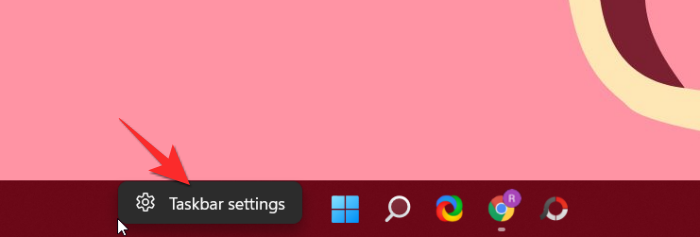
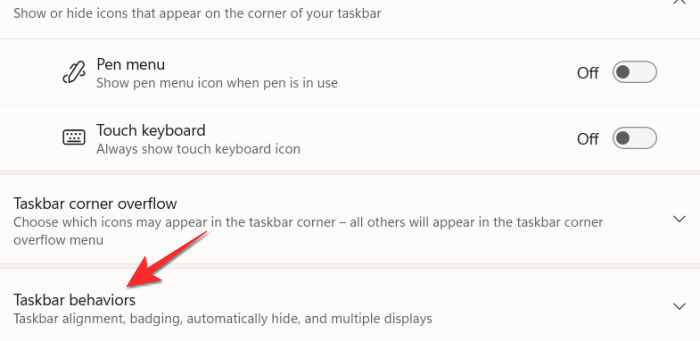
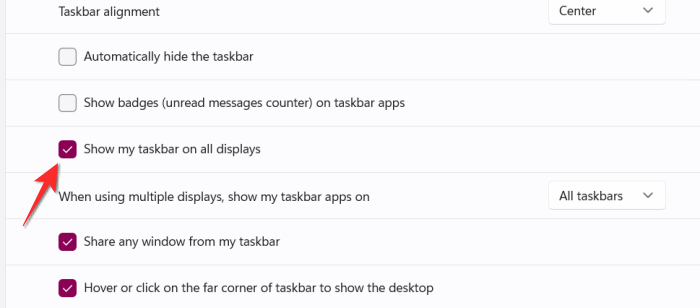
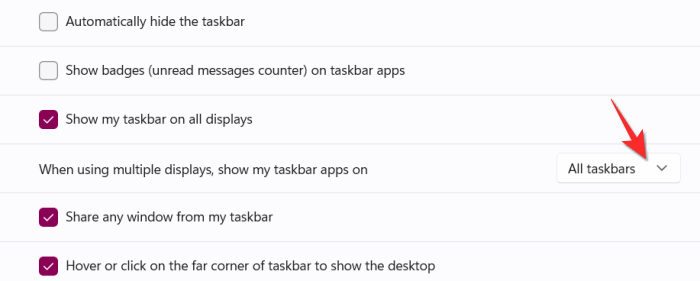
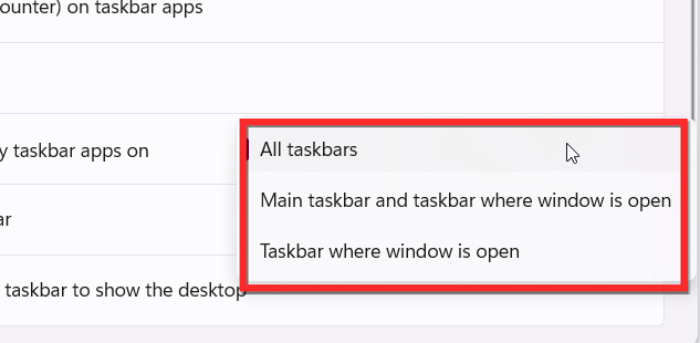











![Kaip įvesti akcentus „Windows 11“ [6 būdai] Kaip įvesti akcentus „Windows 11“ [6 būdai]](https://blog.webtech360.com/resources8/images31/image-285-0105182715408.png)
















